Klaidų taisymas 0x00000000 „Windows“

- 4482
- 329
- Pete Fahey Sr.
Klaida 0x00000000S rodoma „Windows XP“ iškart po to, kai įjungus kompiuterį arba paleisite iš naujo. Paprastai tai lydi „Neįprasto įkrovos tūrio“ paaiškinimas, kuris tiesiogine prasme reiškia „apkrovos tūrio atjungimą“ ir mėlyną foną. Neįmanoma žengti toliau nei šis langas - sistema neveikia, nėra pažįstamos vizualizacijos. Žemiau bandysime pakalbėti apie šios klaidos pašalinimo būdus.

Klaidų taisymas 0x00000000 „Windows“.
Galimos problemos priežastys
Išvaizdos „Windows XP“ klaidų priežastys 0x000000ED nėra tiek daug, o tai labai palengvina tinkamo sprendimo paiešką. Gali būti:
- Paprastas kabelio atjungimas nuo kietojo disko ar plokštės;
- Kabelio pažeidimas;
- Nesėkmė kietojo disko darbe įdiegus kažkokią programinę įrangą, atnaujinimus ar dėl virusinės atakos;
- Fizinis kietojo disko suskirstymas.
Pirmuoju atveju viskas yra paprasta: gana patikima prijungti laidą arba pakeisti jį ir vėl įjungti kompiuterį taip, kad jis veiktų normaliai. Pastarojoje nepadės jokie techniniai metodai - turite nusipirkti naują kietąjį diską. Bet sistemos gedimą galima ištaisyti.
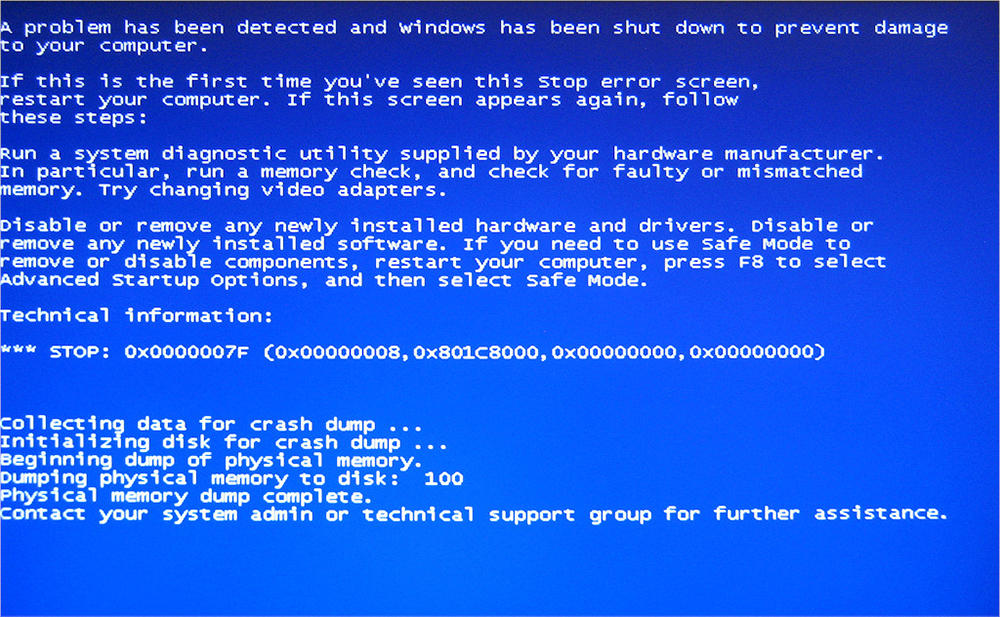
Kaip sutvarkyti „stop-lice 0x000000ed“
Mes siūlome du teisingus būdus, kaip susidoroti su klaida:
- per „saugus režimą“;
- Naudojant krovimo diską/„flash“ diską.
Pradėkite nuo pirmojo, o po to, jei tai nepadeda, eikite į antrą.
Atkūrimas „Saugus režime“
Kai tik pasirodė „0x000000ed“ langas, įveskite „Saugus režimą“ („Windows XP“ jis suaktyvinamas F8 mygtuku), nes jame paleidžiamos tik standartinės programos - bus lengviau ištaisyti klaidą, jei ji bus sukelta pagal tam tikrą paraišką.
- Pamatę juodą langą, prieš užrašą „Saugus režimas“ slinkite per naršymo rodykles ir spustelėkite „Enter“.

- Raskite piktogramą „Kompiuteris“ ir spustelėkite ją papildomu manipuliatoriaus mygtuku, pasirinkite „Properties“.
- Čia mus domina skyrius „Sistemos atkūrimas“. Patikrinkite, ar ženklas pašalinamas iš atkūrimo draudimo taško. Pašalinkite jį, jei jis stovi, ir patvirtinkite pakeitimus.
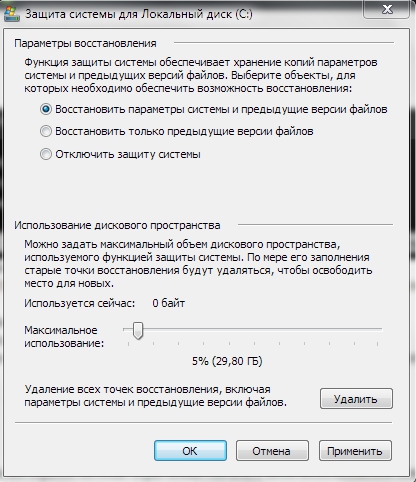
- Dabar mes pereiname prie „Start“ - „Standard“ - „Service“ - „Atkūrimo“.
- Pasirinkite Atkurti savo kompiuterį ankstesnėje būsenoje ir pereikite prie kito parametro.
- Atminkite, kad kai paskutinį kartą jūsų kompiuteris dirbo be skundų, sąraše pasirinkite norimą datą ir laiką, paspauskite du kartus ir laukite perkrovos, kuri pati įvyks savaime.
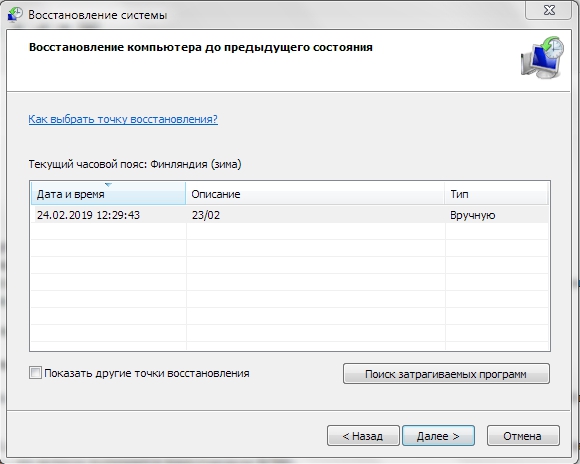
Kraunant pamatysite, ar dingo „Mėlynojo mirties ekranas“.
Tikrinamas diskas iš atkūrimo konsolės
Norėdami tai padaryti, mums reikia „Flash Drive“ arba disko su ja įkelta sistema: Vaizdą galima atsisiųsti, tada naudokite specialią įrašų programą, kad viskas veiktų teisingai.
- Norėdami ištaisyti 0x000000ED klaidą, pirmiausia turite pereiti prie BSV: iš naujo paleiskite kompiuterį ir paspauskite F8, F12 arba DEL klavišą (rakto pasirinkimas nepriklauso nuo to, ką „Windows: XP“, „7“ ar „10“ visiškai pakluso BSVS ).
- Raskite skyrių su įrangos sąrašu: Jį galima vadinti skirtingai, turėsite naudoti vertėją, jei neturite anglų kalbos, arba internete matote savo BSVV taškų aprašą.
- Raskite savo laikiklio pavadinimą ir įjunkite jo įjungimo parametrą, naudodami navigacijos rodykles ir „Inter“ raktą (pelė neveikia sename BSV).
- Paimkite savo diską/„Flash Drive“ į viršutinę eilutę, kad paleisdami sistemą, pasiekite vaizdą.
- Iš naujo paleiskite ir patvirtinkite, kad norite atkurti sistemą, spustelėkite „R“, tada „1“ ir slaptažodį, jei jūsų kompiuteris yra parkas.
- Įveskite komandą: „CHKDSK /R“ (be kabučių) ir palaukite, kol programa suras ir ištaisys visas problemas. Tai gali užtrukti ilgai, iki kelių valandų. Kai pasirodys pranešimas, kad visi įvykiai yra baigti, rašykite po išėjimo žymekliu ir spustelėkite „Inter“.
Iš naujo paleidus, mėlynas ekranas su „Stop 0x000000ed“ turėtų išnykti. Jei jūsų „Flash Drive“ neprasideda, patikrinkite šiuos dalykus:
- Pats vaizdo kokybė: patartina jį atsisiųsti iš patikimų šaltinių arba užrašyti save iš geros sistemos, taip pat naudoti populiarias įrašymo programas, kurios turi geras apžvalgas.
- Jungties ar disko aptarnavimas: pabandykite naudoti kitą įrenginį, kad patikrintumėte šią versiją, pakeiskite jungtį.
- „BSVV“ programinė įranga: Senosios versijos palaiko tik diskus, turite refllash reflash.
- « Greičiausių „Windows“ naršyklių viršuje ir jų galimybės
- Klaidos err_connection_timed_out taisymo metodai »

